ОнеДриве лично складиштење - заштићено чување важних података

- 1385
- 340
- Doug Smitham
ОнеДриве је погодна услуга складиштења података, пре-инсталирана у оперативним системима Виндовс 10, уз могућност приступа других уређаја и телефона (или само преко прегледача), а ако имате канцеларију 365 претплату, то вам аутоматски даје 1 ТБ слободног места у облаку. Једна од нових функција Онедриве је "лично складиштење" за чување датотека које захтевају посебну заштиту.
У овом чланку - о томе како тачно функционише сигурно лично складиштење ОНЕДриве (Онедриве Лични трезор) за чување поверљивих датотека. Унапред ћу напоменути да када користим бесплатан план (на пример, без претплате на функцију), само 5 ГБ је у облаку, а сигурно складиштење моћи ће да не може да не смеће да не смете више од 3 датотеке.
Подешавања личног складиштења Онедриве
Као такво, прилагођавање личног складиштења ОНЕДРИВЕ није потребно: само требате да одете у одговарајућу мапу у корену вашег облачног диска: није важно, са рачунара, телефона или у прегледачу, сви остали кораци ће аутоматски се изводи. На пример, на рачунару или лаптопу са Виндовс 10, то ће изгледати на следећи начин:
- Отворите "Лично складиштење" у мапи ОНЕДриве.

- Прочитали смо информације о заштићеном складишту и кликните на "Даље".
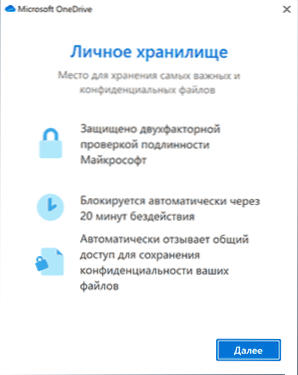
- Користимо било коју од доступних (конфигурисаних рачуноводствених) метода за потврђивање уноса у Мицрософт налог. Када користите е-пошту, добићете код који ће требати да се унесе у прозор са захтевом.
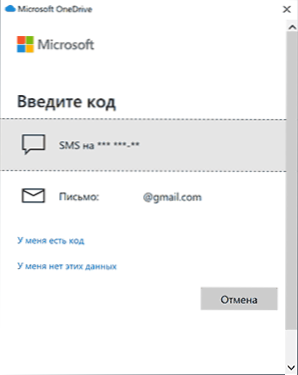
- Овај тренутак се јавља само на рачунару: Напредни програми Онедриве затвара се, изводи подешавања и поновно покретање, након чега ћете добити обавештење да је лично складиштење потпуно конфигурисано.
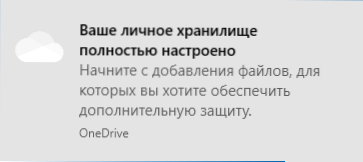
- То је све: "лична складишна" мапа ће се отворити и датотеке можете да поставите у њега, што је потребна посебна заштита.
- Закључавање мапе се аутоматски изводи након неког времена или то можете ручно користити помоћу контекстног менија, као и у екрани.
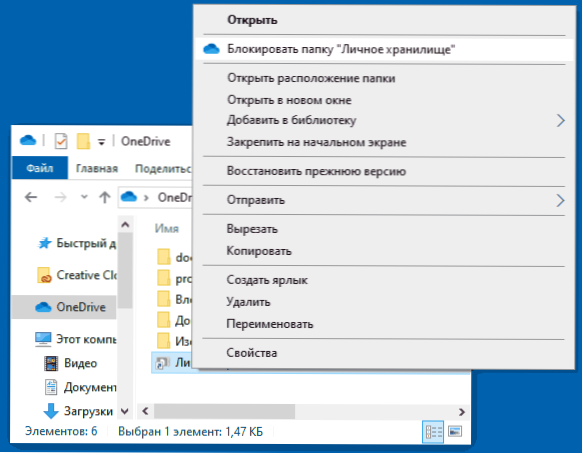
Која је самостална заштита: Ова мапа се аутоматски блокира - након 20 минута на рачунару и након 5 минута на телефону, а за његово поновно отварање дефинитивно ће то дефинитивно требати да потврди улаз помоћу СМС-а или е-поште, као у 3. кораку више.
Да бисте добили садржај стандардне мапе која није заштићена, једноставно отварање мапе, улаз на Мицрософт налог у прегледачу и многим корисничким програмима Виндовс 10 користећи Мицрософт рачуноводство при уласку ХТТПС-а: // ОНЕДРИВЕ.Живети.Цом кроз ивицу претраживач "обична" остава ће се аутоматски отворити без уношења лозинке. Неће бити довољно да откључате отисак прста или ПИН код у мобилној апликацији без додатне потврде.
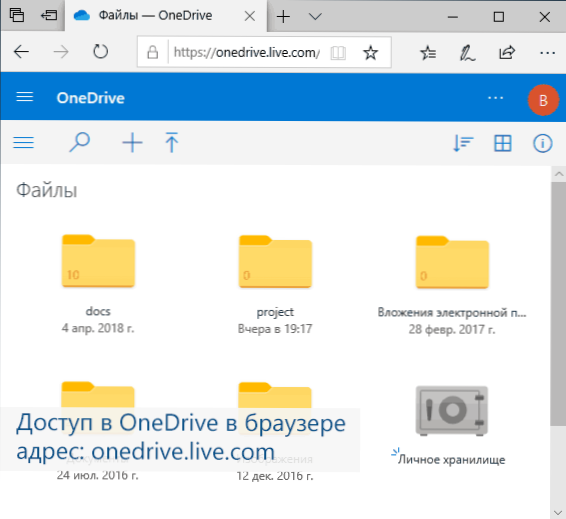
Додатна нијанса: Ако користите ОнеДриве на рачунару, тада било који други корисник, чак и унесен на још један Виндовс налог, може да погледа већ синхронизоване датотеке, јер се чувају на диск у уобичајеном облику. Али он неће моћи да види датотеке у "личном складишту": на рачунару се чувају на аутоматски креиран виртуелни диск (можете га видети у "Цонтрол Цонтрол Диск" под именом Онедриве Лични трезор), шифровано помоћу БитЛоцкер-а.
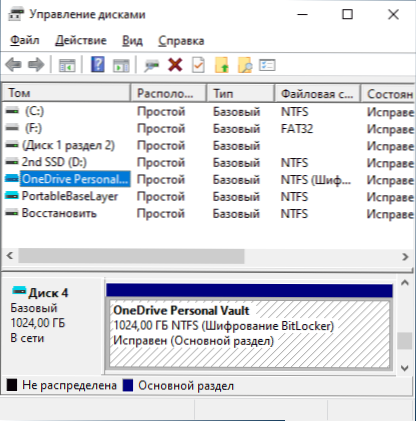
Као резултат тога: ако чувате неке критичне податке у Онедриве за спољни приступ, препоручујем нову функцију коју треба користити. Ако не користите Онедриве, а ви имате упис у Оффице 365 - саветујем вам да почнете да користите: Погодно је (на пример, можете лако да учините свој Андроид или иПхоне преношење свих фотографија и видео записа у облак), прилично поуздано , као што сам већ напоменуо да вам је у овом случају на располагању 1 ТБ места.
Такође, за најважније датотеке за које не само вањски приступ, већ и случајни губитак је критичан, топло препоручујем складиштење на више места. У том контексту, можда је занимљиво: где да дуже време чува датотеке.
- « Сандбокие - Бесплатан песак за сумњиве програме у Виндовс-у
- Еаси2Боот - 100 ИСО на једном флеш диск-у, мулти -Опродаја флеш уређаја са Виндовс 11, 10, 8.1 или 7 и било шта друго »

